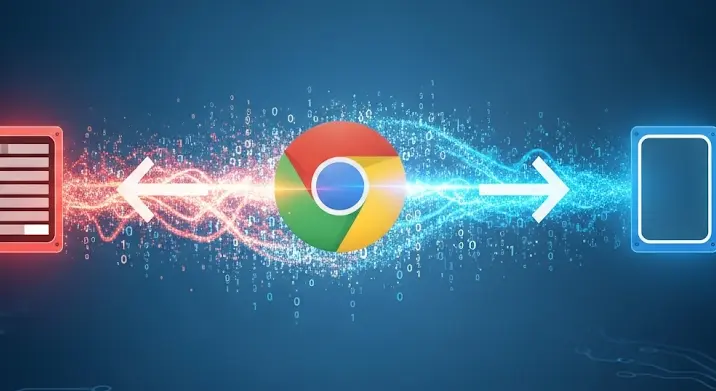
Sok felhasználó szembesül azzal a problémával, hogy a Google Chrome az idő múlásával egyre több helyet foglal el a rendszerlemezén (általában a C: meghajtón). Ez lassíthatja a számítógépet, különösen akkor, ha a rendszerlemez SSD-ről van szó, aminek a kapacitása jellemzően korlátozottabb. Szerencsére a Chrome áthelyezése egy másik meghajtóra megoldást jelenthet a tárhelyproblémákra, és javíthatja a számítógép teljesítményét. Ebben a cikkben részletesen bemutatjuk a Chrome áthelyezésének különböző módszereit, tippeket és trükköket adunk, hogy a folyamat zökkenőmentes legyen.
Miért érdemes a Chrome-ot másik meghajtóra költöztetni?
Számos oka lehet annak, hogy valaki áthelyezze a Chrome-ot egy másik meghajtóra:
- Tárhely felszabadítása: A Chrome (különösen sok bővítménnyel és letöltött adattal) jelentős mennyiségű tárhelyet foglalhat el. Az áthelyezéssel felszabadíthatja a rendszerlemezén a helyet, ami javíthatja a rendszer sebességét.
- SSD védelem: Az SSD-k élettartama korlátozott számú írási ciklussal van megadva. A Chrome gyakori írási műveletei (például a böngészési adatok mentése) potenciálisan lerövidíthetik az SSD élettartamát. Az áthelyezéssel ezt a terhelést enyhítheti.
- Rendszer teljesítményének javítása: Ha a rendszerlemeze tele van, a számítógép lassabban működhet. A Chrome áthelyezésével optimalizálhatja a rendszer erőforrásait, és javíthatja a teljesítményt.
- Adatok elkülönítése: Egyes felhasználók szeretnék elkülöníteni a programokat és az adatokat a rendszerfájloktól. Az áthelyezéssel jobban rendszerezheti a fájlokat.
A Chrome áthelyezésének lehetséges módszerei
Fontos megjegyezni, hogy a Google Chrome nem teszi lehetővé a közvetlen áthelyezést a program telepítési helyének módosításával, ahogyan azt sok más programnál megszokhattuk. Ezért kerülőutakat kell alkalmaznunk. A legnépszerűbb módszerek:
1. Szimbolikus linkek (Symbolic Links) használata
A szimbolikus link egy olyan fájl vagy mappa, ami egy másik fájlra vagy mappára mutat. Ezzel a módszerrel „becsaphatjuk” a Chrome-ot, hogy azt higgye, még mindig az eredeti helyén van, miközben valójában egy másik meghajtón tároljuk az adatait.
- Zárja be a Google Chrome-ot: Győződjön meg róla, hogy a Chrome teljesen be van zárva, beleértve a háttérben futó folyamatokat is (ellenőrizze a Feladatkezelőben).
- Keresse meg a Chrome felhasználói profil mappáját: A mappa helye általában a következő:
C:Users[Felhasználónév]AppDataLocalGoogleChromeUser Data. - Másolja át a „User Data” mappát a kívánt meghajtóra: Például a D: meghajtóra. A másolás időtartama a mappa méretétől függ.
- Törölje az eredeti „User Data” mappát: A másolás után törölje a mappát a
C:Users[Felhasználónév]AppDataLocalGoogleChromehelyről. - Hozzon létre egy szimbolikus linket: Nyissa meg a Parancssort rendszergazdaként. Írja be a következő parancsot, és cserélje ki a helyőrzőket a megfelelő értékekre:
mklink /D "C:Users[Felhasználónév]AppDataLocalGoogleChromeUser Data" "D:User Data"(Ahol a D:User Data az az új hely, ahová a mappát másolta). - Indítsa el a Google Chrome-ot: A Chrome mostantól a szimbolikus linken keresztül fog hozzáférni az adatokhoz az új helyről.
Fontos: Ügyeljen arra, hogy a parancsban szereplő útvonalak helyesek legyenek, különben a Chrome nem fog megfelelően működni.
2. Chrome beállításainak módosítása (Bővítmények és Témák áttelepítése)
Bár ez a módszer nem mozgatja magát a telepített Chrome programot, lehetővé teszi a bővítmények és témák áttelepítését egy másik meghajtóra, ami szintén tárhelyet szabadíthat fel.
- Készítsen biztonsági másolatot a bővítményekről és témákról: A Chrome beépített funkciója nem létezik a bővítmények exportálására. Használhat bővítményeket a bővítmények mentésére (például „Extensity”). Témákat a Chrome webáruházból kell újratelepíteni.
- Távolítsa el a Chrome-ot: Távolítsa el a Chrome-ot a számítógépéről a Vezérlőpulton keresztül.
- Telepítse újra a Chrome-ot: Töltse le és telepítse a Chrome-ot a Google hivatalos weboldaláról. Telepítéskor nincs lehetőség más meghajtó kiválasztására, de a következő lépésben módosítjuk a felhasználói profil helyét.
- Módosítsa a Chrome felhasználói profiljának helyét: Hozzon létre egy új környezeti változót. Kattintson jobb gombbal a „Ez a gép” ikonra (vagy a „Számítógép” ikonra a Windows régebbi verzióiban) és válassza a „Tulajdonságok” lehetőséget. Kattintson a „Speciális rendszerbeállítások” gombra. A „Rendszertulajdonságok” ablakban kattintson a „Környezeti változók…” gombra. A „Rendszerváltozók” részben kattintson az „Új…” gombra. A „Változó neve” mezőbe írja be a
CHROME_USER_DATA_DIRnevet. A „Változó értéke” mezőbe írja be a kívánt meghajtó és mappa útvonalát (pl.D:ChromeProfile). - Indítsa el a Google Chrome-ot: A Chrome mostantól az új környezeti változó által megadott helyen fogja tárolni a felhasználói profilját.
- Telepítse vissza a bővítményeket és témákat: Telepítse vissza a korábban lementett bővítményeket és témákat.
Figyelem: Ez a módszer bonyolultabb, és pontatlan végrehajtás esetén problémákhoz vezethet. Ügyeljen arra, hogy pontosan kövesse az utasításokat.
Tippek és trükkök a Chrome áthelyezéséhez
- Készítsen biztonsági másolatot: Mielőtt bármilyen módosítást végezne, készítsen biztonsági másolatot a Chrome profiljáról. Ez lehetővé teszi, hogy visszaállítsa az eredeti állapotot, ha valami rosszul sül el.
- Ellenőrizze a lemezterületet: Győződjön meg róla, hogy a kiválasztott meghajtón elegendő szabad hely van a Chrome adatainak tárolásához.
- Használjon SSD-t: Ha lehetséges, helyezze át a Chrome-ot egy SSD-re a jobb teljesítmény érdekében.
- Tartsa karban a Chrome-ot: Rendszeresen törölje a böngészési előzményeket, a gyorsítótárat és a cookie-kat, hogy a Chrome ne foglaljon túl sok helyet.
- Ellenőrizze a bővítményeket: Távolítsa el azokat a bővítményeket, amelyeket nem használ, mivel ezek is tárhelyet foglalnak.
Összegzés
A Google Chrome áthelyezése egy másik meghajtóra hatékony módja lehet a tárhely felszabadításának, a rendszer teljesítményének javításának és az SSD élettartamának meghosszabbításának. A szimbolikus linkek használata egyszerűbb és gyorsabb megoldás, míg a környezeti változók módosítása bonyolultabb, de nagyobb rugalmasságot biztosít. Bármelyik módszert is választja, győződjön meg róla, hogy alaposan megérti a lépéseket, és készítsen biztonsági másolatot az adatokról. Reméljük, ez a cikk segített Önnek a Chrome áthelyezésében! Ne feledje, a Chrome teljesítményének optimalizálása kulcsfontosságú a zökkenőmentes böngészési élményhez.
